1.新建webApp的Maven项目,注意Maven项目的结构和普通web项目结构是不同的
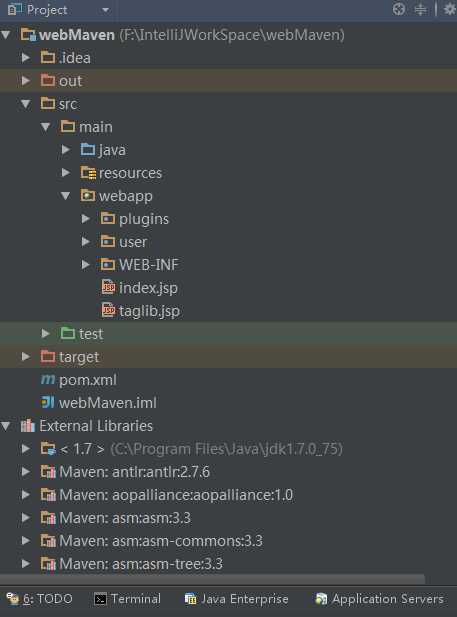
2下载tomcat和tomcat插件,其中tomcat的插件Maven依赖如下:
<build>
<finalName>demoMaven</finalName>
<plugins>
<plugin>
<groupId>org.apache.tomcat.maven</groupId>
<artifactId>tomcat7-maven-plugin</artifactId>
<version>2.2</version>
<configuration>
<url>http://localhost:8080/manager/text</url>
<server>tomcat</server>
<username>admin</username>
<password>admin</password>
<path>/health</path>
<contextReloadable>true</contextReloadable>
</configuration>
</plugin>
</plugins>
</build>
注意这里涉及到了Tomcat的用户管理:需要修改两个xml配置文件
一个是你上面下载的完成的Tomcat7,在$tomcat7_home/conf/tomcat-users.xml 的<tomcat-users>中添加如下代码:
<role rolename="admin"/>
<role rolename="manager"/>
<role rolename="manager-gui"/>
<role rolename="manager-script"/>
<user username="admin" password="admin" roles="admin,manager,manager-gui,manager-script"/>
第二个就是Maven的setting.xml的<servers>中有如下代码(没有就加进入)
<server>
<id>tomcat</id>
<username>admin</username>
<password>admin</password>
</server>
PS:[要是替换了默认setting.xml,就在自定义的setting.xml中修改]
手工启动你下载的tomcat7【双击startup.bat】
要是能通过上面配置的用户进入就说明用户配置成功
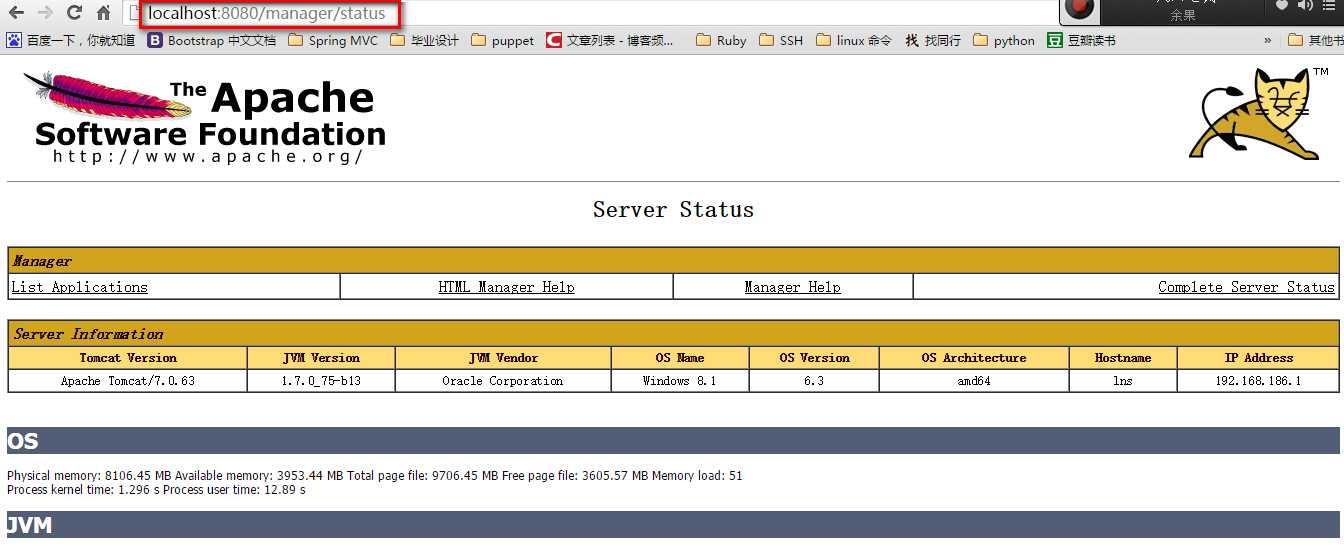
然后就是添加web项目了,配置相关的web.xml文件,其实也很简单吗,这里跳过
发布项目的步骤:
1:手工启动Tomcat
2. 在命令行发布项目(CMD中切换到项目路径)
我用的是IntelliJ,集成了命令行工具:
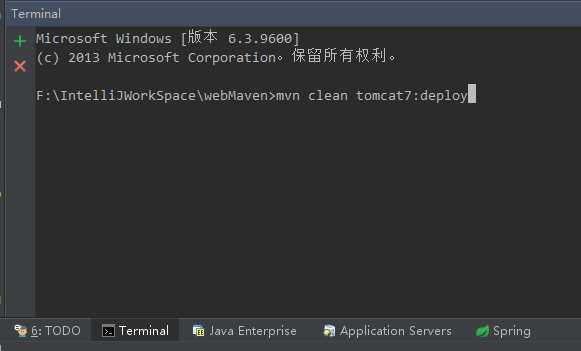
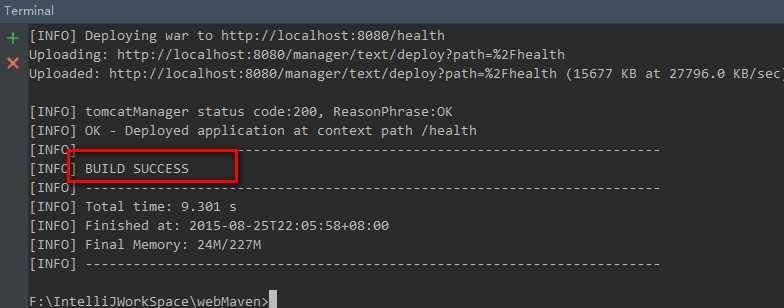
提示BUILD SUCCESS说明发布成功了,可以通过访问项目地址来检验:

能访问到项目的JSP说明项目发布成功
PS:项目取消发布命令:
mvn clean tomcat7:undeploy
原文:http://www.cnblogs.com/licqs/p/4758817.html